Инструмент Волшебная палочка ![]() служит для выделения однородных по цвету областей изображения одним щелчком мыши.
служит для выделения однородных по цвету областей изображения одним щелчком мыши.
Параметры инструмента будут показаны на Панели опций над Окном изображения или по щелчку правой кнопки мыши по изображению. Чтобы изменить значение параметра, следует ввести числовое значение в поле ввода данного параметра либо переместить ползунок.
Параметры инструмента:
Режимы выделения (в виде пиктограмм) - логические операции, которые определяют результат взаимодействия выделенных областей.
Новое  . При создании нового выделения старое выделение исчезает.
. При создании нового выделения старое выделение исчезает.
Сложение  . Новое выделение добавляется к существующему. Также режим активируется при удерживании клавиши Shift.
. Новое выделение добавляется к существующему. Также режим активируется при удерживании клавиши Shift.
Вычитание  . Новое выделение исключается из выделенной области. Также режим активируется при удерживании клавиши Alt.
. Новое выделение исключается из выделенной области. Также режим активируется при удерживании клавиши Alt.
Пересечение  . На изображении остаётся только область перекрытия выделений. Также режим активируется при удерживании клавиш Shift+Alt.
. На изображении остаётся только область перекрытия выделений. Также режим активируется при удерживании клавиш Shift+Alt.
Допуск (0-250). Чем выше значение параметра, тем больше оттенков цветов попадет в выделение.
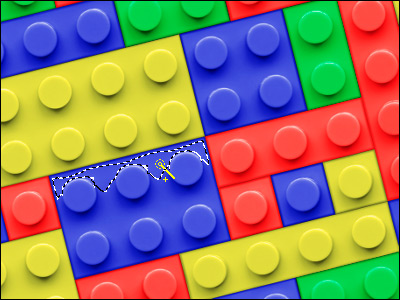 Допуск = 10
Допуск = 10
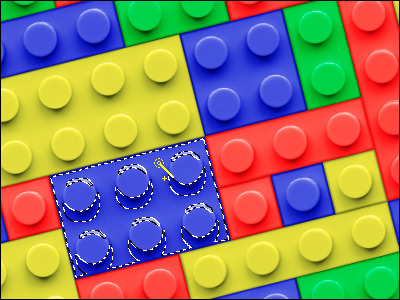 Допуск = 50
Допуск = 50
Чек-бокс Смежные пикселы. Если чек-бокс активен, выделяются только соседние пикселы одного цвета. При неактивном - пикселы подходящего цвета на всей картинке.
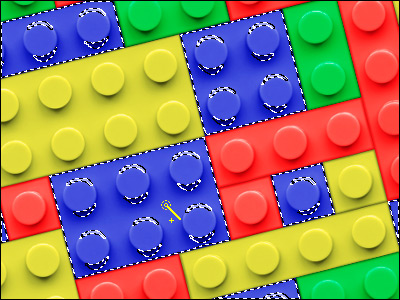 Чек-бокс неактивен
Чек-бокс неактивен
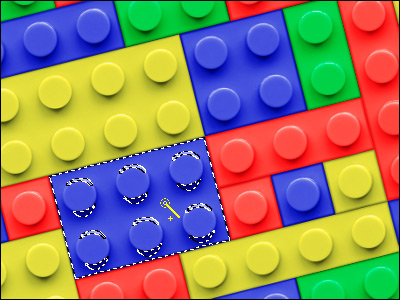 Чек-бокс активен
Чек-бокс активен
Чек-бокс Сглаживание позволяет устранить неровности на границе области выделения (т. н. "зубчики"). Чтобы край области получился сглаженным, чек-бокс должен быть включен до использования инструмента.
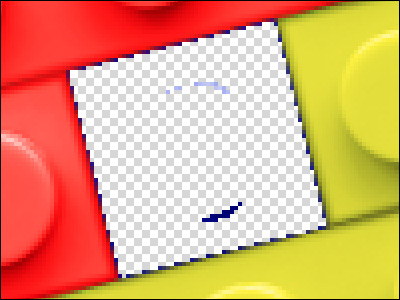 Чек-бокс неактивен
Чек-бокс неактивен
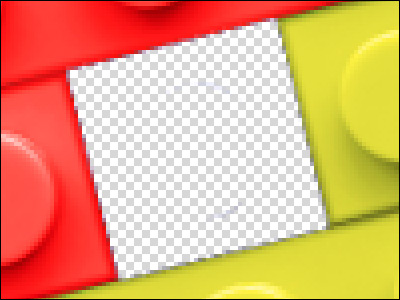 Чек-бокс активен
Чек-бокс активен
Чек-бокс Все слои. При активном чек-боксе выделение инструментом происходит с учетом цвета пикселов совмещенных слоев, при неактивном - только текущего слоя.
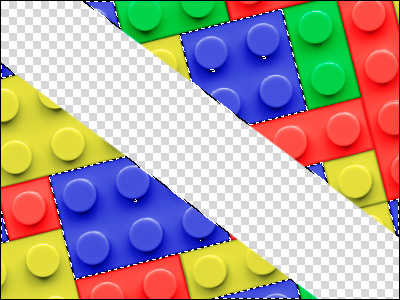 Чек-бокс неактивен
Чек-бокс неактивен
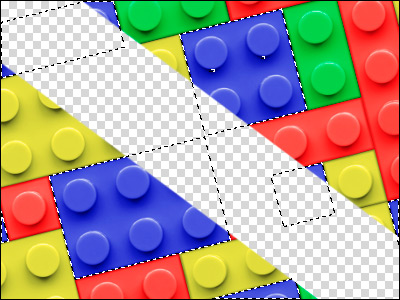 Чек-бокс активен
Чек-бокс активен
В выпадающем списке можно выбрать режим отображения выделения. При отображении выделения любым способом кроме "бегущих муравьев" оно может быть отредактировано при помощи кистей.
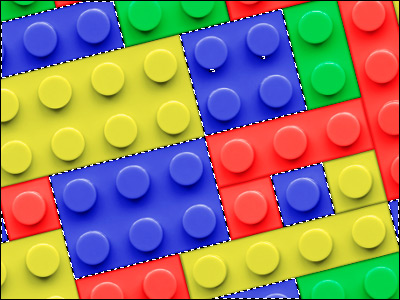 Выделение: бегущие муравьи
Выделение: бегущие муравьи
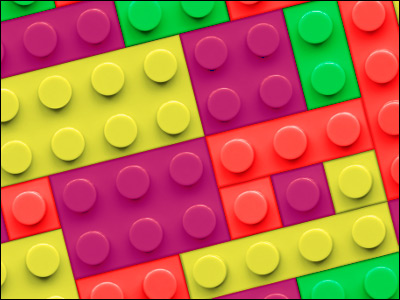 Выделение: заливка красным
Выделение: заливка красным
При нажатии кнопки По умолчанию значения параметров будут возвращены к исходным.
Для уточнения границ созданного выделения можно воспользоваться функцией Уточнение краев.
Для создания выделения и работы с выделенной областью используются также стандартные команды редактора.
Все созданные выделения отображаются на панели Выделение.
